win10查看电脑激活密钥的方法 win10怎么查看密钥
更新时间:2023-06-27 11:06:03作者:zheng
我们可以在win10电脑中查看自己电脑中的激活密钥,但是有些用户想要查看却不知道该如何查看,今天小编教大家win10查看电脑激活密钥的方法,操作很简单,大家跟着我的方法来操作吧。
具体方法:
1.首先,我们打开我们的电脑,然后我们右击电脑桌面坐下角的微软按钮;
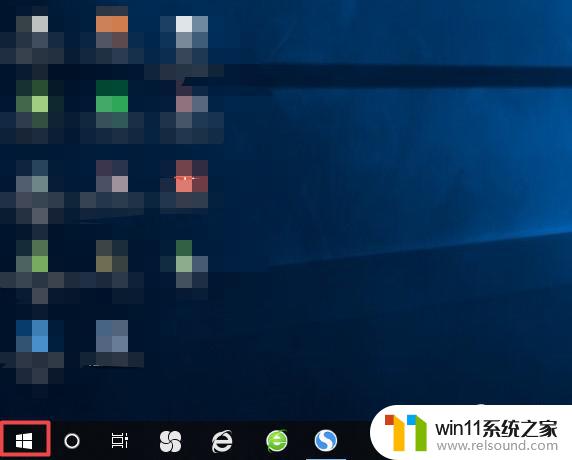
2.弹出的界面,我们点击运行;
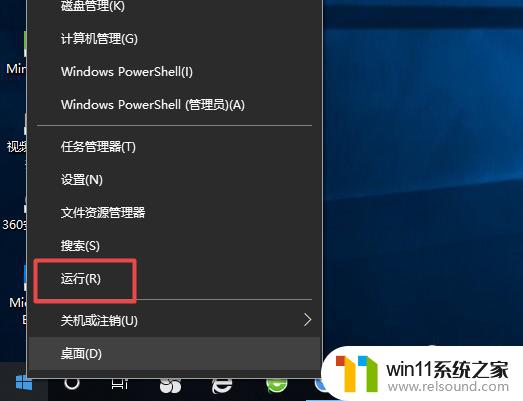
3.弹出的界面,我们输入slmgr.vbs -dlv,然后我们点击确定按钮;
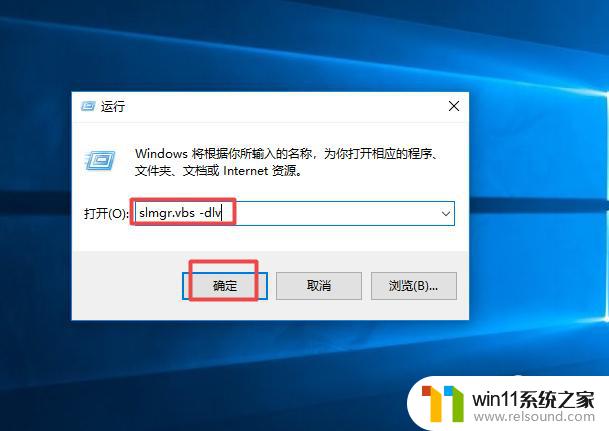
4.结果如图所示,这样我们就可以看到我们电脑的激活密匙了。还是比较简单的,相信大家现在都会了。
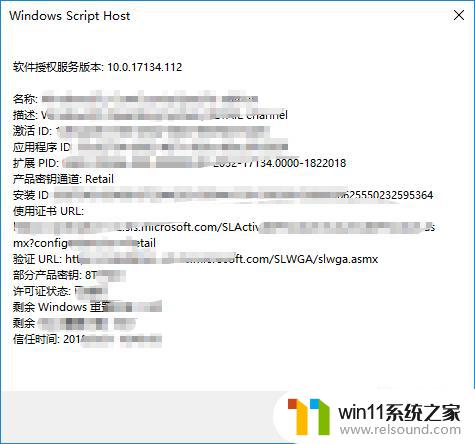
以上就是win10查看电脑激活密钥的方法的全部内容,碰到同样情况的朋友们赶紧参照小编的方法来处理吧,希望能够对大家有所帮助。
win10查看电脑激活密钥的方法 win10怎么查看密钥相关教程
- 如何查看win10激活码 win10怎么查看激活码
- win10查看系统开放端口的方法 win10系统开发端口如何查看
- 怎么去除win10开机密码 清除win10登录密码设置方法
- windows10怎么给文件夹设置密码 windows10电脑文件夹怎么设置密码
- 怎么检查win10是不是企业版
- win10卸载王码输入法的方法 win10怎么卸载王码输入法
- 怎样取消win10开机密码 win10如何取消登录密码
- win10关闭工作区的方法 win10工作区怎么关
- win10音量图标空白怎么办 win10不显示音量图标的解决方法
- win10操作中心怎么打开 win10打开操作中心的方法
- win10不安全连接怎么设置为安全
- win10怎么以兼容模式运行程序
- win10没有wlan连接选项
- win10怎么才能将浏览过的记录不自动保存
- win10无法打开gpedit.msc
- win10经典开始菜单设置
win10系统教程推荐